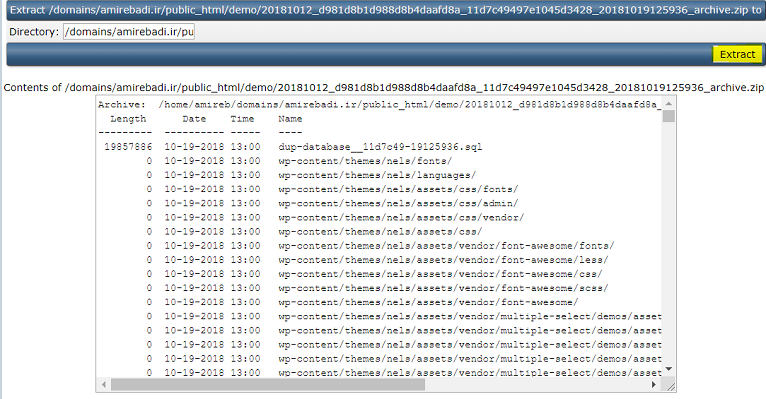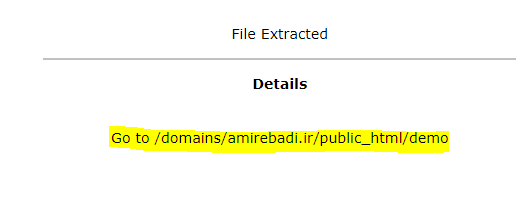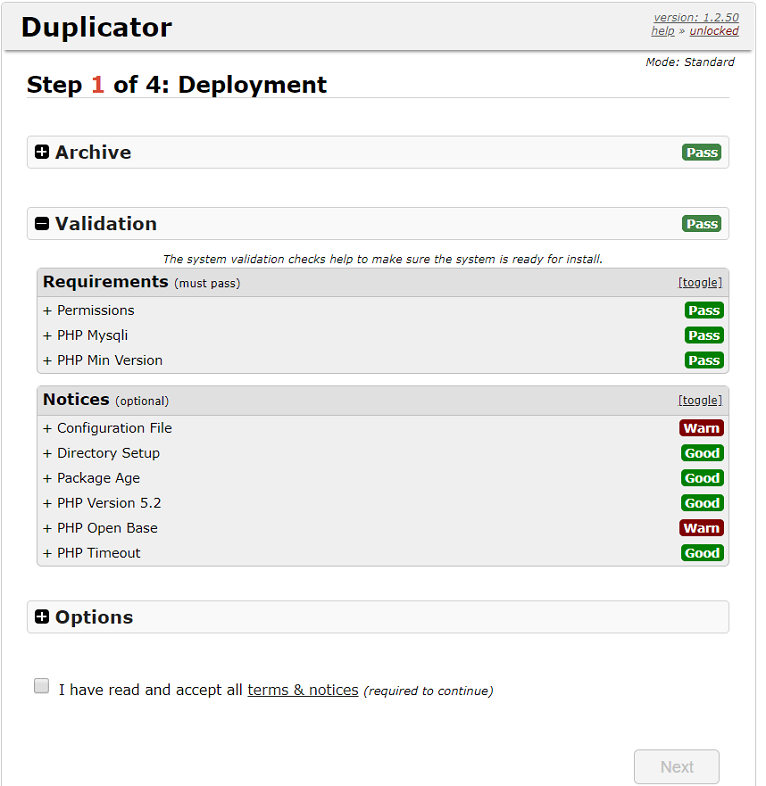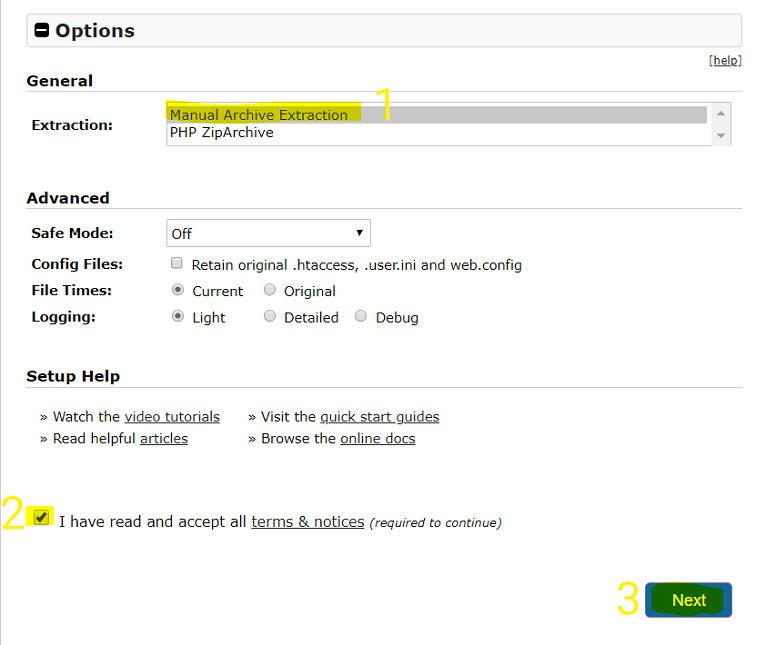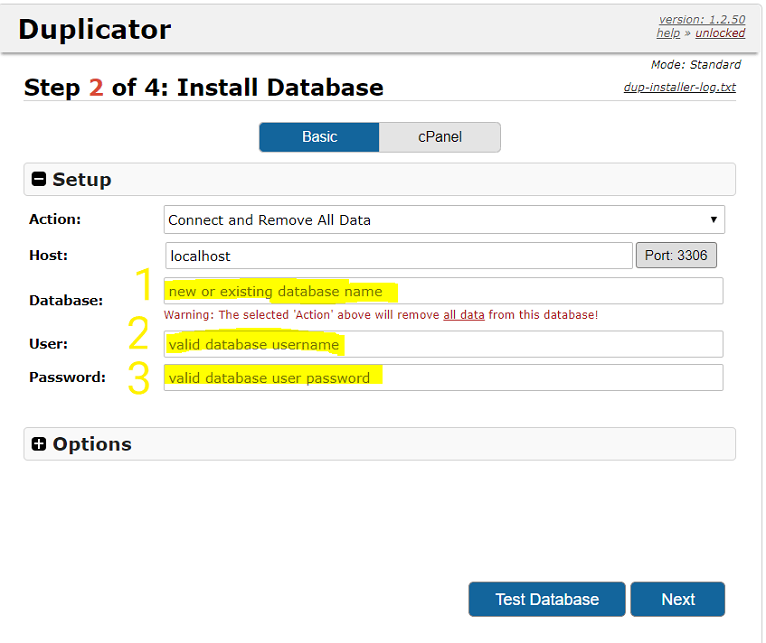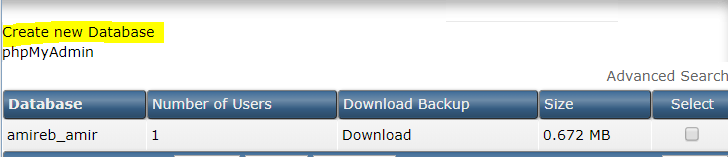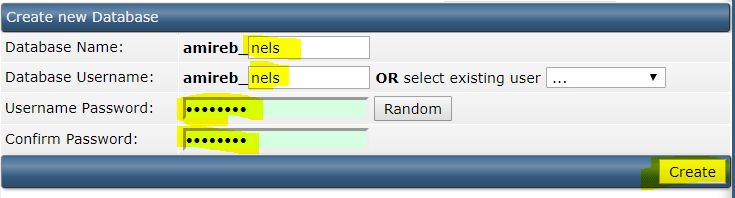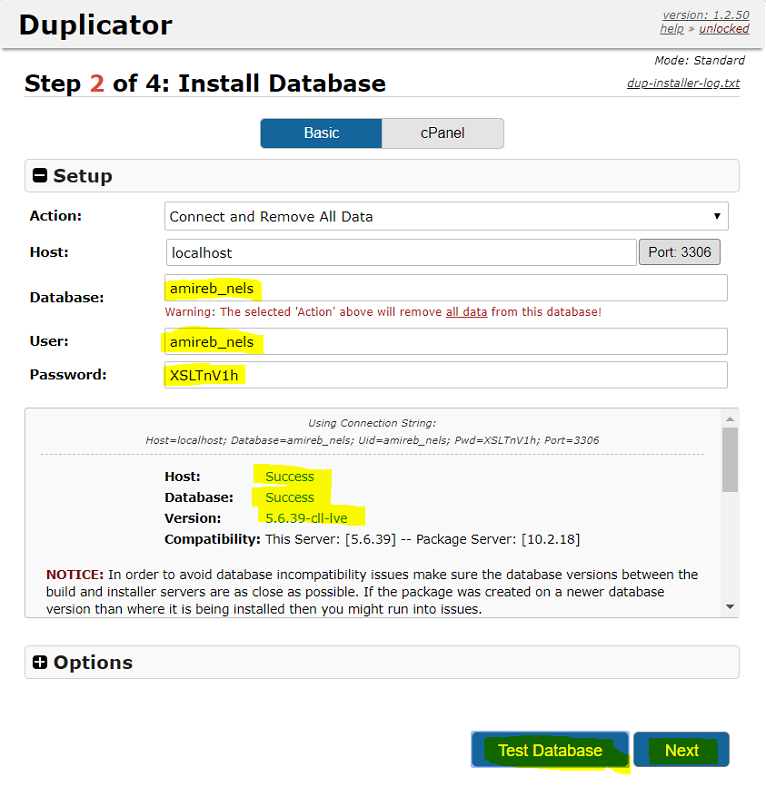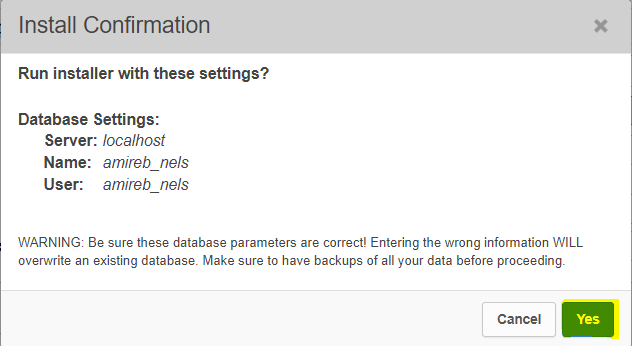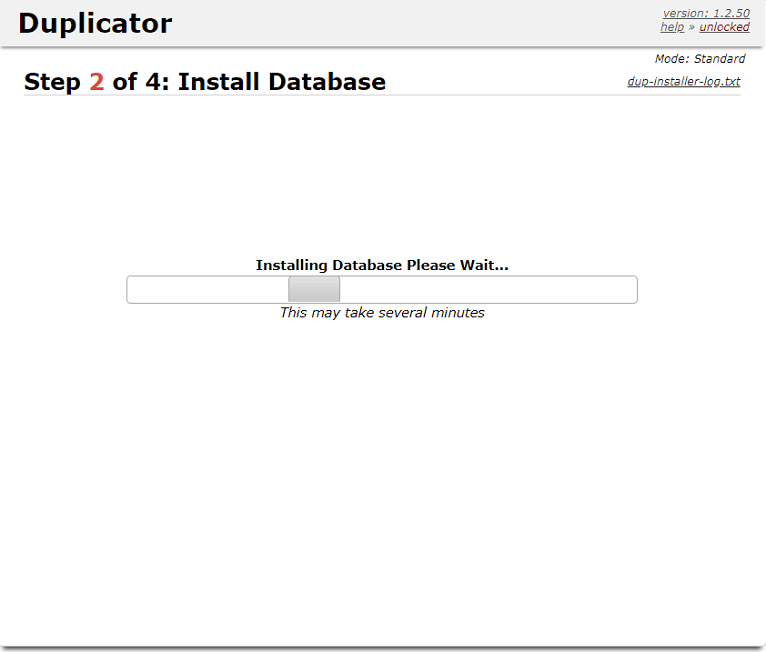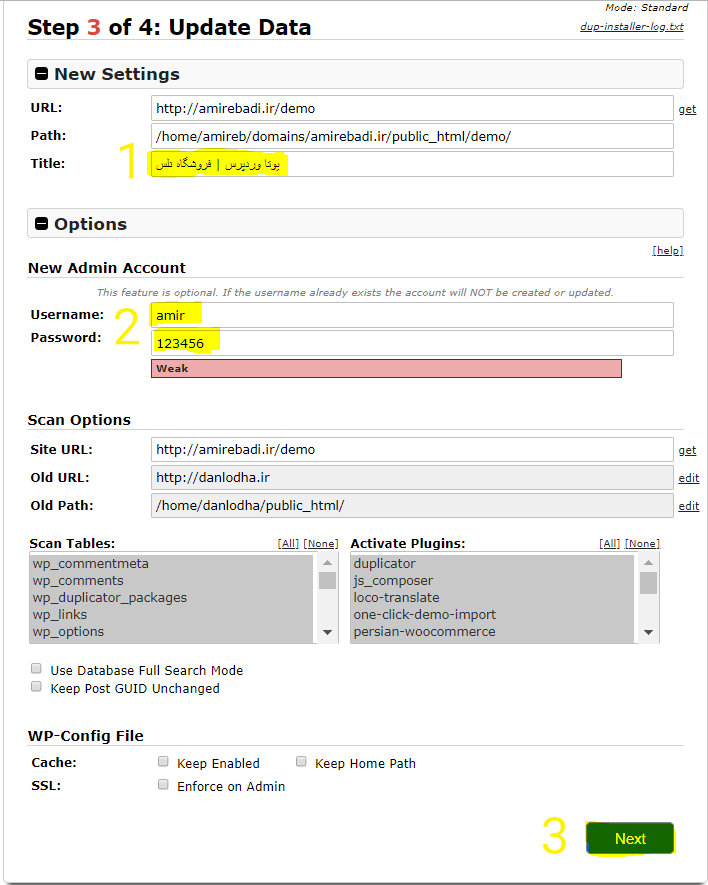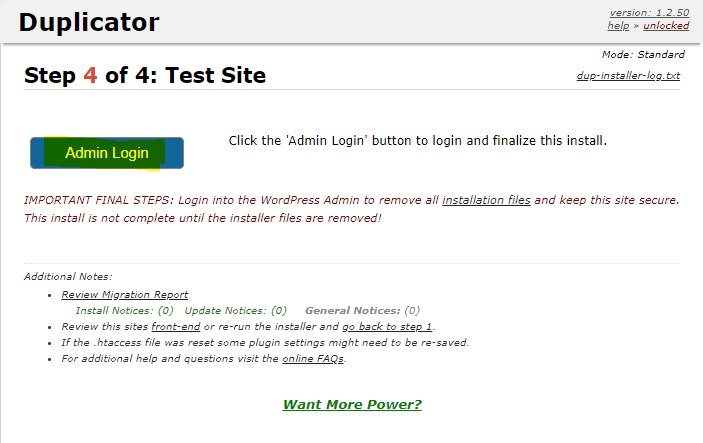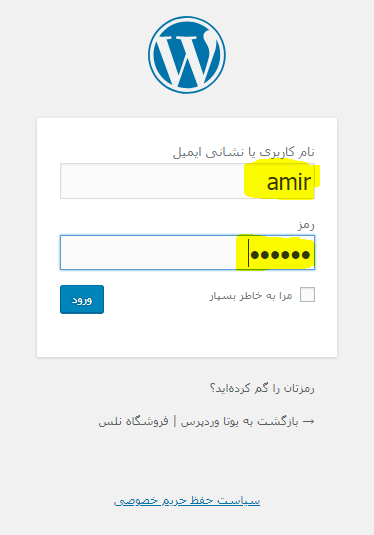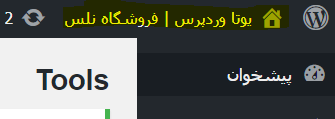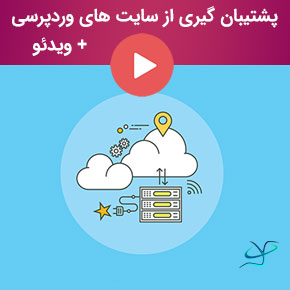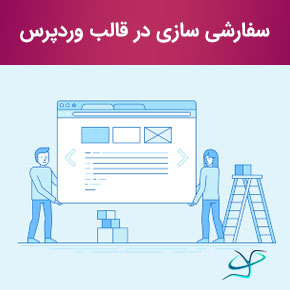نصب قالب وردپرس با استفاده از بسته نصب آسان
در این آموزش میخوانید
با سلام و عرض ادب خدمت شما کاربران عزیز سایت یوتا وردپرس ، در این آموزش میخواهیم نصب قالب وردپرس را با استفاده از بسته نصب آسان را روی دایرکت ادمین و سی پنل به شما آموزش دهیم در پایان صفحه هم میتوانید فیلم این آموزش را مشاهده و دانلود کنید.
نصب قالب وردپرس در ۱۵ مرحله مانند دموی آنلاین آن روی هاست دایرکت ادمین : ( سی پنل داخل ویدئو )
۱ – با استفاده از یکی از برنامه های FTP مانند فایل زیلاا دو فایل موجود در پوشه ۱ را در هاست خود آپلود کنید اگر با برنامه فایل زیلا کار نکرده اید میتوانید از آموزش ویدئویی آن را از لینک روبرو مطالعه کنید ( کلیک کنید )
سایت اصلی فایل زیلا برای دانلود برنامه ( کلیک کنید )
۲ – بعد از آپلود فایل های مورد نیاز در هاست خود ، مانند شکل بالا روی گزینه Extract کلیک کنید سپس مانند شکل زیر، در بالای صفحه سمت راست روی گزینه Extract کلیک کنید:
۳ – بعد از Extract کردن روی لینک مشخص شده در شکل زیر کلیک کنید تا عملیات تکمیل شود :
۴ – بعد از آن شما باید مرورگر خود را باز کنید و مانند شکل زیر آدرس دامنه خود را همره با installer.php وارد کنید : مثلا : yourdomain.com/installer.php
شکل زیر یک سایت واقعی را نشان میدهد شما هم دقیقا مانند این عمل کنید :
۵ – در مرحله پنجم از مراحل نصب قالب وردپرس شما باید به یک صفحه مانند صفحه زیر برسید : ( اگر این صفحه را ندیدید احتمالا یا مراحل بالا را اشتباه رفته اید یا دامنه را تازه خریداری کرده اید)
۶ – در قسمت Options و در قسمت Extraction گزینه ی manual Archive Extraction را انتخاب کنید (حتما حتما ) سپس تیک قوانین رو بزنید و روی Next کلیک کنید :
۷ – مرحله ی هفتم از مراحل نصب قالب وردپرس مهمترین مرحله برای نصب قالب میباشد. شما در این مرحله با شکل زیر روبرو می شوید:
۱ – Database : در اینجا باید نام پایگاه داده خود را وارد کنید.
۲ – User : نام کاربری پایگاه داده را باید در اینجا وارد کرد.
۳ – Password : در اینجا هم باید رمز پایگاه داده را وارد کرد.
برای بدست آوردن موارد بالا و در ادامه نصب قالب وردپرس به شکل زیر عمل میکنیم :
الف : ابتدا وارد هاست خود شوید و در قسمت Your Account روی گزینه MySQL Managment کلیک کنید :
ب : سپس روی گزینه Create new Database کلیک کنید :
ج : در مرحله ی بعد موارد خواسته شده را به دلخواه کامل کنید و روی گزینه Create کلیک کنید (توجه کنید میتوانید برای رمز از گزینه Random هم استفاده کنید) :
د : با کلیک روی Create در شکل بالا به صفحه ای مانند شکل زیر میرسید که شامل همه ی اطلاعات خواسته شده برای نصب قالب وردپرس در مرحله ۷ است :
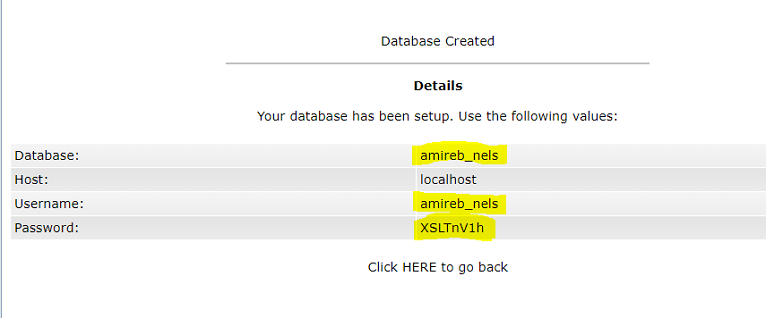
۸ – موارد بدست آمده در پایان ساخت پایگاه داده را میتوانید در جاهای خالی مورد نظر قرار دهید و سپس روی گزینه Test Database کلیک کنید تا قسمت های Host ، Database و Version سبز شوند اگر سبز نشدند احتمالا موارد خواسته شده را درست وارد نکرده اید ، بعد از اینکه سبز شدند روی گزینه Next کلیک کنید تا مراحل نصب قالب وردپرس ادامه پیدا کند:
۹ – بعد از کلیک روی Next در مرحله قبل با شکل زیر روبرو میشوید در اینجا هم روی گزینه Yes کلیک کنید تا به مرحله بعدی بروید :
۱۰ – در اینجا باید چند دقیقه صبر کنید تا پایگاه داده به طور کامل نصب شود:
۱۱ – در اینجا و در آخرین مرحله نصب قالب وردپرس شما باید موارد خواسته شده را به دلخواه پر کنید :
۱. عنوان سایتی که میخواهید داشته باشید مثلا فروشگاه کفش و لباس امیــر
۲. در اینجا یک نام کاربری و یک رمز دلخواه را برای ورود به قسمت مدیریت سایت خود انتخاب کنید، دقت کنید که رمز انتخاب شده یک رمز غیرقابل حدس باشد تا کسی نتواند از آن سو استفاده کند در آخر هم روی گزینه Next کلیک کنید :
۱۲ – در اینجا روی گزینه Admin Login کلیک کنید تا به صفحه ورود به سایت منتقل شوید :
۱۳ – در اینجا نصب قالب وردپرس به پایان میرسد و شما باید نام کاربری و رمز عبوری که در مرحله ۱۱ انتخاب کردید را وارد کنید و سپس روی ورود کلیک کنید :
۱۴ – بلافاصله بعد از ورود به قسمت پیشخوان وردپرس با صفحه ای مانند زیر مواجه میشوید که شما باید روی Remove Installation Files Now کلیک کنید تا فایل های اضافی از هاست شما حذف شود :
۱۵ – برای مشاهده سایت خود میتوانید روی عنوان سایتتان که در مرحله ۱۱ انتخاب کردید کلیک کنید تا سایت را مشاهده کنید و خواهید دید که دقیقا مانند دموی آنلاین مشاهده شده در سایت است.
یادداشت :
شما میتوانید سوالات خودتان را درمورد مقاله یعنی نصب قالب وردپرس با استفاده از بسته نصب آسان را در قسمت دیدگاه مطرح کنید ما سعی میکنیم در سریعترین زمان ممکن پاسخگو باشیم. همچنین اگر نکات تکمیلی در مورد مقاله دارید میتوانید در دیدگاه مطرح کنید.